php小編香蕉今天為大家分享一篇關於WPS設定示範動畫序列的操作步驟的文章。在製作簡報時,添加動畫序列可以使展示更加生動有趣。透過簡單的操作,您可以輕鬆實現文字、圖片和圖表的動態效果,讓您的簡報更加吸引人,讓觀眾更易於理解和記憶。接下來,讓我們一起來了解具體的操作步驟吧!
1、開啟一個wps簡報。
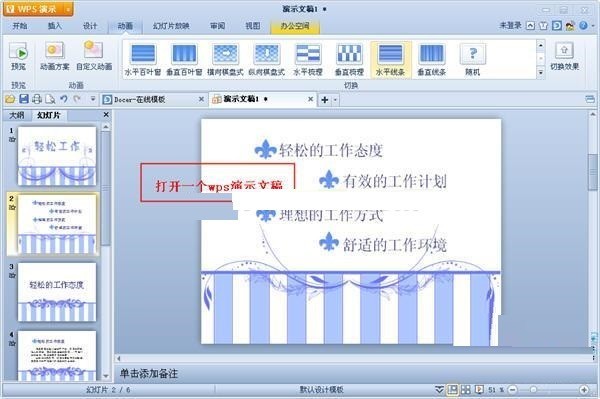
2、選擇自己要進行動畫排序的一張投影片,點選【動畫】—【自訂動畫】。

3、選擇示範中自己想要進行動畫排序的要素,然後點選軟體右邊的【新增效果】並進行效果的設定,如進入方式、強調形式、退出方式以及動作路徑。

4、對需排序的要素進行逐一添加後,就可以看到要素左上方會出現一個阿拉伯數字,數字按照添加效果的先後順序進行排序,即動畫的播出順序。

5、若想對動畫的序列進行重新排序,你可以選取軟體右邊自訂動畫視窗中的一個要素,依照右下方的【重新排序】的向上和向下箭頭進行排序。例如,選取了第二個要素,然後按下向上的箭頭,你就發現投影片中第二個要素左上方的阿拉伯數字變成了【1】,也就是在播放時第二個要素反而第一個播放。
 #
#
以上是wps設定示範動畫序列的操作步驟的詳細內容。更多資訊請關注PHP中文網其他相關文章!




